如何在Windows系统中以管理员身份运行程序 以管理员权限打开程序的步骤和设置方法
更新时间:2023-07-06 16:04:56作者:yang
如何在Windows系统中以管理员身份运行程序,在Windows系统中,有时需要以管理员身份运行程序以获取更高的权限,要以管理员权限打开程序,可以按照以下步骤进行设置。首先找到需要打开的程序的快捷方式或可执行文件。然后右键单击该文件,选择“属性”。在属性窗口中,切换到“兼容性”选项卡,并勾选“以管理员身份运行此程序”复选框。最后点击“应用”和“确定”按钮保存设置。这样在以后的使用中,每次打开该程序时都会自动以管理员权限运行,确保您可以执行需要管理员权限的操作。
具体方法如下:
1、打开电脑,鼠标右键点击此电脑,在弹出菜单中点击管理。
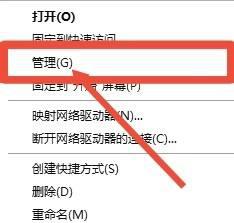
2、在新页面中点击用户,在用户里面找到并双击administrator,在弹出的新窗口中点击常规,在常规页面点击取消账户已禁用。

3、返回电脑桌面,右键单击应用在弹出的菜单中点击以管理员身份运行。
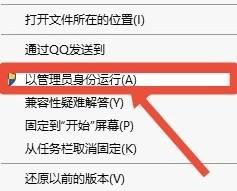
以上是在Windows系统中以管理员身份运行程序的全部内容,如果遇到这种情况,可以按照本文的步骤解决问题,方法非常简单快速。
如何在Windows系统中以管理员身份运行程序 以管理员权限打开程序的步骤和设置方法相关教程
- 用管理员身份运行程序的方法 软件如何用管理员身份运行
- 怎么开启管理员身份运行cmd 用管理员权限打开cmd的步骤
- 电脑管理员权限的作用是什么 如何在电脑上以管理员身份运行程序
- cmd以管理员身份运行输入命令如何确定 如何以管理员身份运行cmd打开命令提示符
- 打开管理员权限设置设置方法 如何在Windows系统中打开管理员权限设置方法
- msrd3x43.dll文件如何以管理员身份运行 msrd3x43.dll文件怎样以管理员身份运行
- w8.1开启超级管理员的方法 Windows 8.1如何设置超级管理员权限
- u盘需要管理员身份权限才能复制怎么解决 如何解决u盘需要管理员身份权限才能复制的问题
- 获取电脑管理员身份删除文件夹的方法 怎么以电脑管理员身份删除文件夹
- 你需要提供管理员权限才能移动到此文件夹如何解决 如何获取管理员权限以移动文件夹
- 管理员administrators权限删除文件设置方法 administrators权限删除文件的步骤
- 电脑打开图片显示内置管理员无法打开解决方法 电脑内置管理员权限无法打开图片解决方法
- U盘装机提示Error 15:File Not Found怎么解决 U盘装机Error 15怎么解决
- 无线网络手机能连上电脑连不上怎么办 无线网络手机连接电脑失败怎么解决
- 酷我音乐电脑版怎么取消边听歌变缓存 酷我音乐电脑版取消边听歌功能步骤
- 设置电脑ip提示出现了一个意外怎么解决 电脑IP设置出现意外怎么办
电脑教程推荐
- 1 w8系统运行程序提示msg:xxxx.exe–无法找到入口的解决方法 w8系统无法找到入口程序解决方法
- 2 雷电模拟器游戏中心打不开一直加载中怎么解决 雷电模拟器游戏中心无法打开怎么办
- 3 如何使用disk genius调整分区大小c盘 Disk Genius如何调整C盘分区大小
- 4 清除xp系统操作记录保护隐私安全的方法 如何清除Windows XP系统中的操作记录以保护隐私安全
- 5 u盘需要提供管理员权限才能复制到文件夹怎么办 u盘复制文件夹需要管理员权限
- 6 华硕P8H61-M PLUS主板bios设置u盘启动的步骤图解 华硕P8H61-M PLUS主板bios设置u盘启动方法步骤图解
- 7 无法打开这个应用请与你的系统管理员联系怎么办 应用打不开怎么处理
- 8 华擎主板设置bios的方法 华擎主板bios设置教程
- 9 笔记本无法正常启动您的电脑oxc0000001修复方法 笔记本电脑启动错误oxc0000001解决方法
- 10 U盘盘符不显示时打开U盘的技巧 U盘插入电脑后没反应怎么办
win10系统推荐
- 1 番茄家园ghost win10 32位官方最新版下载v2023.12
- 2 萝卜家园ghost win10 32位安装稳定版下载v2023.12
- 3 电脑公司ghost win10 64位专业免激活版v2023.12
- 4 番茄家园ghost win10 32位旗舰破解版v2023.12
- 5 索尼笔记本ghost win10 64位原版正式版v2023.12
- 6 系统之家ghost win10 64位u盘家庭版v2023.12
- 7 电脑公司ghost win10 64位官方破解版v2023.12
- 8 系统之家windows10 64位原版安装版v2023.12
- 9 深度技术ghost win10 64位极速稳定版v2023.12
- 10 雨林木风ghost win10 64位专业旗舰版v2023.12